השתמש AppTrap כדי להסיר לחלוטין את Windows Apps ב- Mac
זוהי דרך קלה מאוד להסיר את היישומים ב- Mac - כל שעליך לעשות הוא לגרור את היישום לאשפה. הבעיה היא שזה לא לגמרי להסיר אותם. בעוד הם מופיעים נעלם, הם באמת לא - לפחות לא לגמרי. מחיקה בדרך זו משאירה קבצים אחרים מאחור, קבצים שאתה בדרך כלל לא רואה כמו האפליקציה מאחסן את אלה בספריה. מערכות הפעלה אחרות יש להסיר את הפונקציה, אבל אפל, תוך כדי כך קל יותר פשוט באמצעות הפונקציה למחוק, עושה את זה יותר קשה על ידי לא לגמרי מוחקת את כל מה שקשור App.
זה המקום שבו AppTrap מגיע שימושי. לא רק להסיר את היישומים ואת כל הקבצים האחרים המחוברים Apps, הוא עושה זאת ברקע, כך שאתה אפילו לא צריך לחשוב על זה.
התקנת AppTrap
1. הורד את היישום מאתר האינטרנט של AppTrap, ולאחר מכן פתח אותו מהיעד שבחרת לצורך הורדות. פעולה זו תפתח את האפליקציה בהעדפות המערכת, אך לפני שתשאל את החשבונות שברצונך לטעון אותה - רק את כל החשבונות במחשב. לאחר מכן תתבקש להזין שם מנהל וסיסמה כדי להתקין אותו לחלוטין.

2. בשלב זה ייתכן שתתבקש להתקין עדכון. אם יש אחד זמין, זה צריך להיות מוריד כדי לוודא שזה מעודכן עם הגירסה הנוכחית של מערכת ההפעלה. לחץ על התיבה בחלון המוקפץ שמופיע כך: "התחל אוטומטית בכניסה". פעולה זו תגרום ל- AppTrap להתחיל ולהפעיל מאחורי הקלעים, כך שלעולם לא תצטרך לעשות דבר לאחר ההפעלה הראשונית. היא גם תאמר שהאפליקציה "לא פעילה". לחץ על לחצן הבחירה כדי להפעיל את האפליקציה ולשנות אותה ל'פעילה '. אתה לא צריך לעשות את זה שוב, אלא אם כן יש לך צורך לכבות אותו בשלב כלשהו.

3. אם אתה נשאר זה קופץ אותו אבל לחץ על הכרטיסייה "על", זה ייתן לך רשימה של הוראות כיצד להתקין ולהסיר את AppTrap. למרבה האירוניה, אתה צריך ללכת עוד כמה צעדים כדי להסיר את היישום הזה, אבל זה בגלל זה יישום פועל ברקע. זכור שעליך לעשות זאת עבור כל האפליקציות שפועלות ברקע.

שימוש ב- AppTrap
1. כדי למחוק אפליקציה, לא תוכל לעשות זאת מ- LaunchPad; יהיה עליך לעשות זאת מתפריט הקובץ הרגיל. פתח את תיקיית היישומים ומצא את האפליקציה שברצונך למחוק (בדרך כלל בתיקייה Applications). גרור אותו אל האשפה.

2. AppTrap יציג קופץ שואל אותך אם אתה רוצה למחוק את הקבצים הקשורים במערכת גם כן. אם תלחץ על החץ הקטן בצד שמאל למטה, הוא יראה לך רשימה של כל קבצי המערכת המשויכים לקובץ שפשוט גררת לאשפה. אם אתה רוצה את כולם, לחץ על "העבר קבצים", אחרת לחץ על "השאר קבצים".

3. אלא אם תמחק את הקבצים לצמיתות, הכל עדיין בכונן הקשיח עד שתרוקן את האשפה. משוך למעלה על "רוקן את האשפה" בתפריט קובץ ואת הפריטים שאתה פשוט זרק את האשפה, יחד עם כל הקבצים האחרים שהיו יושבים בפח אשפה מ קודם, נמחקים עכשיו.

סיכום
באמצעות AppTrap מקבל את תהליך הסרת לעשות את הדרך הנכונה על מקינטוש. זה עשוי להיות מפתה רק כדי להמשיך לגרור את היישומים לאשפה כפי שאתה רואה אותם ולא לדאוג לגבי קבצי מערכת pesky זה, אבל זה junking את הכונן הקשיח ואת תופסת זיכרון. יש סיבה מערכות הפעלה אחרות כבר יש את הפונקציה כדי להסיר את היישומים לחלוטין. יישום זה עושה את MAC יש את הפונקציה זה היה צריך להתחיל עם.




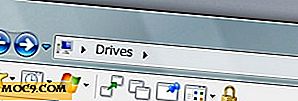


![לאן אתה הולך לעזרה עם שאלות הטכנולוגיה שלך? [מִשׁאָל]](http://moc9.com/img/loading.jpg)